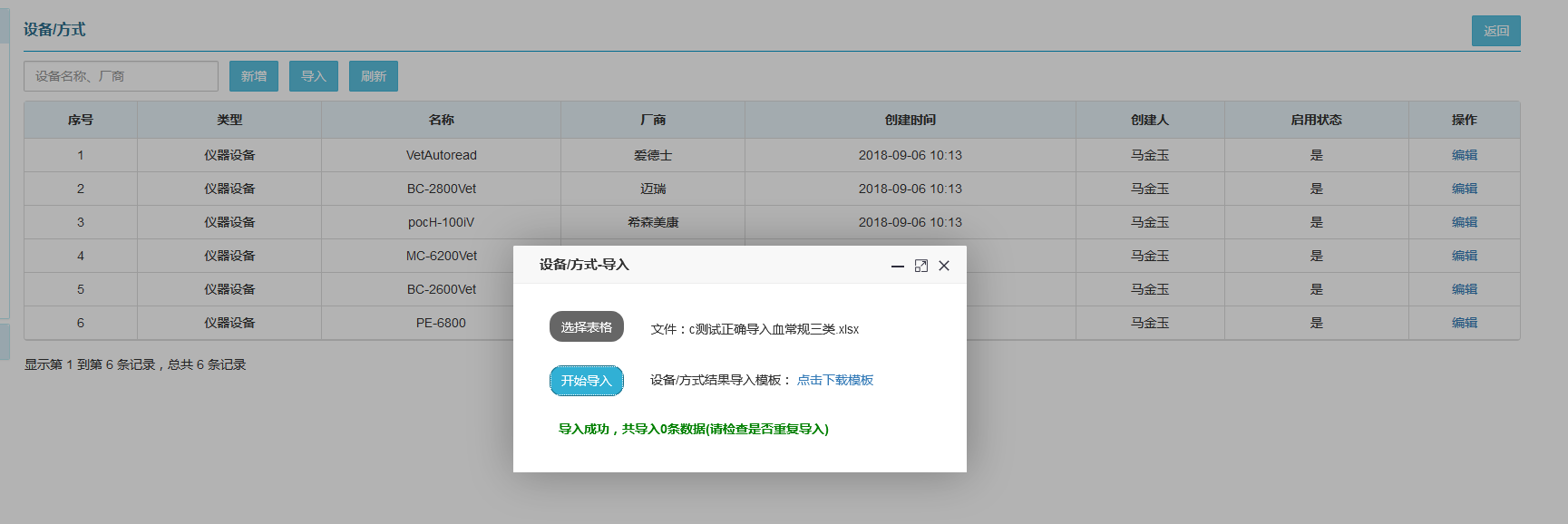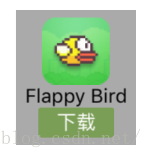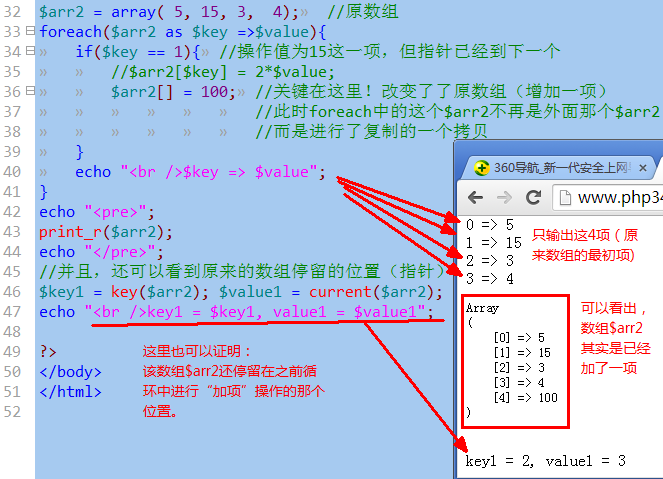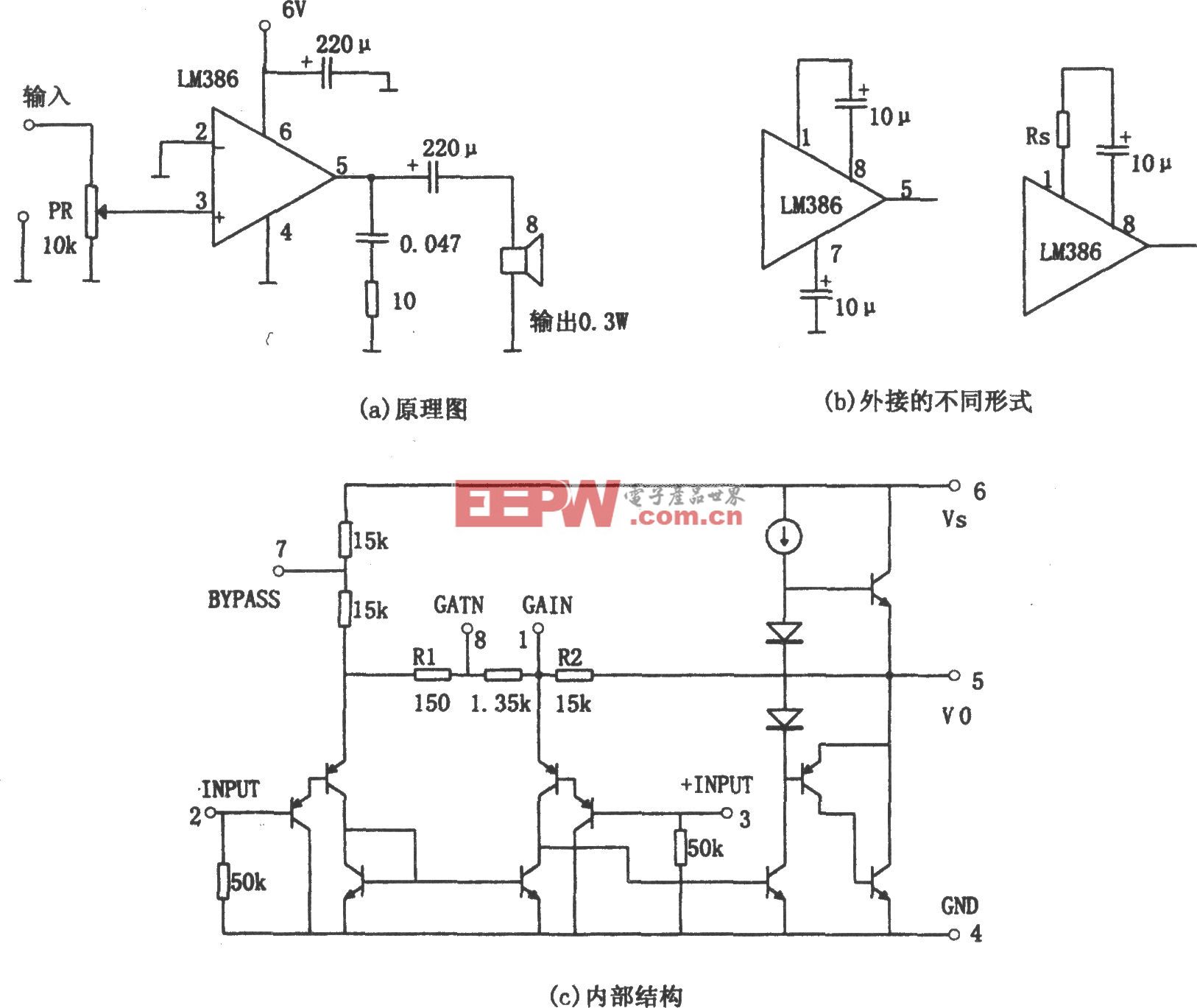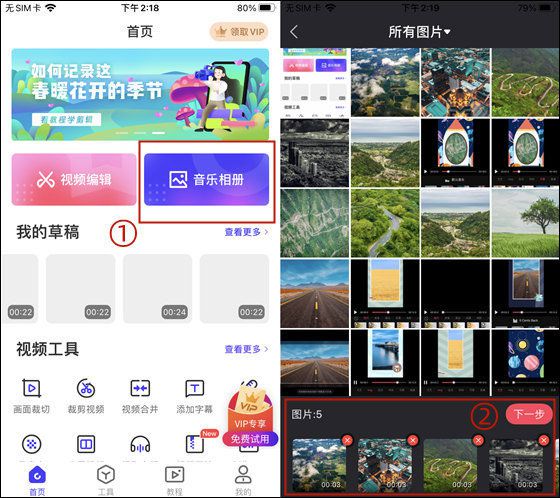个人资料上传头像模块,拍照+图库+图片剪裁+圆形头像
先看效果图:
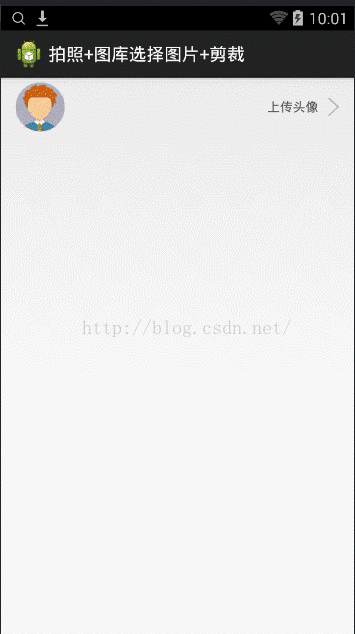
注意: 因为模拟器的原因裁剪图片的页面只能拖拽,实际在手机上是可以放大旋转等操作的
实现思路:
1.三个自定义的view,分别是圆形的,可拖拽放大旋转的,裁剪图片的view(裁剪页面的矩形)
2.点击主界面的上传头像,开启一个透明的透明的,在这个中可以选择拍照或者是图库,不管选择哪种,将返回结果的图片路径传递到裁剪页面
3.裁剪页面:先将图片根据屏幕的比例等比例缩小加载成对象,设置给可拖拽放大旋转的,这个时候我们就可以对图片进行拖动放大等,最后我们将图片传递到设置为头像,并上传至服务器
具体步骤:
1.先在中,我们需要做三件事:点击后开启透明的选择获取图片方式的页面,注册广播接受者来接受最终处理好的图片,上传图片
@Overridepublic void onReceive(Context context, Intent intent) {if ("account_active".equals(intent.getAction())) {byte[] bis = intent.getByteArrayExtra("bitmap");Bitmap bitmap = BitmapFactory.decodeByteArray(bis, 0,bis.length);// 将图片数组转换成图片iv_head_img.setImageBitmap(bitmap);//这个Imageview是圆形的Imageview// 在这里上传图片 上传的格式看你们公司的要求了// 如果要转换成数组上传就使用BitmapFactory将bitmap对象转换成数组再传// if(bitmap != null){// uploadImage(bitmap, BaseApplication.userBean.getUsername());// }else{// CustomToast.createToast().showFaild(AccountUpdateActivity.this,// "图片文件错误");// }}} 注意:上传图片我们这边是将图片转换成位,进行上传的,注意用post请求
2.选择图片页面,我们需要做的是:选择图片的方式拍照或者是图库,获取到的图片进行判断,将图片的位置传递给裁剪页面
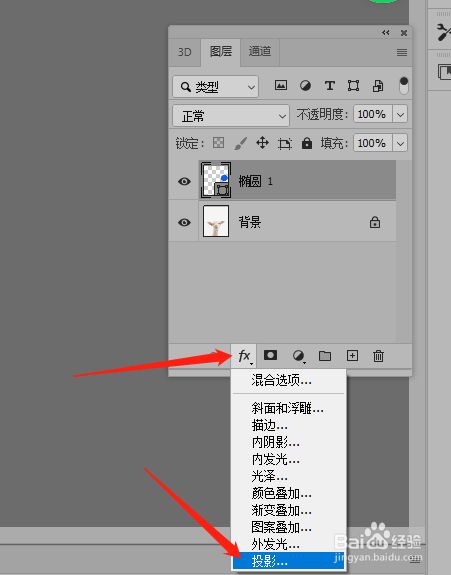
第1种 选择拍照:
// 执行拍照前,应该先判断SD卡是否存在String SDState = Environment.getExternalStorageState();if (SDState.equals(Environment.MEDIA_MOUNTED)) {// 如果内存卡已经挂载Intent intent = new Intent("android.media.action.IMAGE_CAPTURE");intent.putExtra(MediaStore.EXTRA_OUTPUT, Uri.fromFile(new File(Environment.getExternalStorageDirectory(), "camera.jpg")));intent.putExtra(MediaStore.EXTRA_VIDEO_QUALITY, 0);startActivityForResult(intent, SELECT_PIC_BY_TAKE_PHOTO);} else {Toast.makeText(this, "内存卡不存在", Toast.LENGTH_SHORT).show();} 返回结果后将图片路径传递给剪裁界面:
try {Intent intent = new Intent(this, ClipPictureActivity.class);// 开启裁剪的界面intent.putExtra("picPath", "/sdcard/camera.jpg");intent.addFlags(Intent.FLAG_ACTIVITY_NEW_TASK| Intent.FLAG_ACTIVITY_CLEAR_TOP);startActivity(intent);finish();} catch (Exception e) {e.printStackTrace();} 第2种 从图库获取图片路径
// 选择照片的时候也一样,我们用Action为Intent.ACTION_GET_CONTENT,// 有些人使用其他的Action但我发现在有些机子中会出问题,所以优先选择这个Intent intent = new Intent();intent.setType("image/*");intent.setAction(Intent.ACTION_GET_CONTENT);startActivityForResult(intent, SELECT_PIC_BY_PICK_PHOTO);返回结果时,进行非空格式的判断等,并将图片路径传递给剪裁界面:
if (requestCode == SELECT_PIC_BY_PICK_PHOTO) {// 从相册取图片,有些手机有异常情况,请注意if (data == null) {Toast.makeText(this, "选择图片文件出错", Toast.LENGTH_LONG).show();return;}photoUri = data.getData();if (photoUri == null) {Toast.makeText(this, "选择图片文件出错", Toast.LENGTH_LONG).show();return;}}String[] pojo = { MediaStore.Images.Media.DATA };@SuppressWarnings("deprecation")Cursor cursor = managedQuery(photoUri, pojo, null, null, null);if (cursor != null) {int columnIndex = cursor.getColumnIndexOrThrow(pojo[0]);cursor.moveToFirst();picPath = cursor.getString(columnIndex);cursor.close();}if (picPath != null&& (picPath.endsWith(".png") || picPath.endsWith(".PNG")|| picPath.endsWith(".jpg") || picPath.endsWith(".JPG"))) {Intent intent = new Intent(this, ClipPictureActivity.class);intent.putExtra("picPath", picPath);intent.addFlags(Intent.FLAG_ACTIVITY_NEW_TASK| Intent.FLAG_ACTIVITY_CLEAR_TOP);startActivity(intent);finish();} else {Toast.makeText(this, "选择图片文件不正确", Toast.LENGTH_SHORT).show();}3.裁剪界面:为添加触摸事件的监听和添加全局view树的观察者,将裁剪的view添加进去,在触摸事件中对图片操作,保存图片并发广播通知
第一步 添加全局view树的观察者,将裁剪的view添加进去.可是为什么不直接将裁剪的view放在布局文件中?因为这个裁剪的view的大小是不确定的,我们需要根据图片的大小来设置剪裁view的大小!
那为什么不在直接在中添加,而要在的全局view树的观察者中添加呢?因为在系统再调用方法时,并没有把布局文件中的每个view画出来,
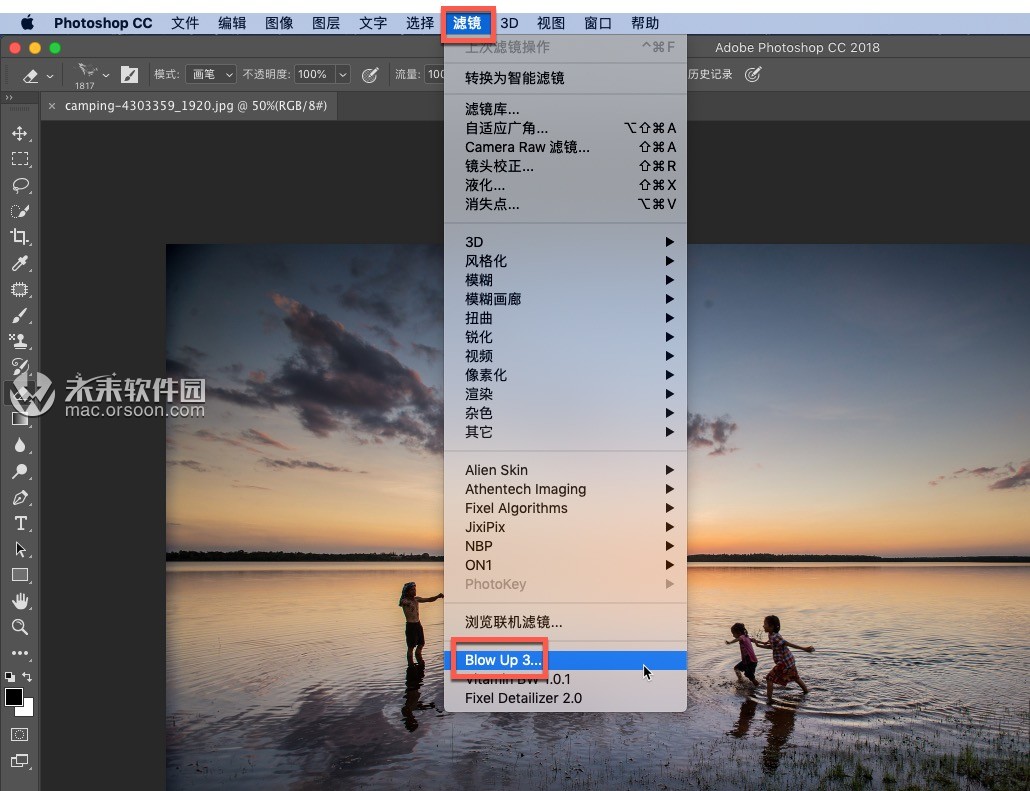
只是知道布局中有这么个东西,不信你可以试试,在方法中获取任何一个空间的宽和高试试,会是0.而我们在的观察者中的是在控件已经
全部画上去之后才调用,这个时候我们自然也会能获得每个空间的真实大小,而不是0
ViewTreeObserver observer = srcPic.getViewTreeObserver();observer.addOnGlobalLayoutListener(new OnGlobalLayoutListener() {@SuppressWarnings("deprecation")public void onGlobalLayout() {srcPic.getViewTreeObserver().removeGlobalOnLayoutListener(this);initClipView(srcPic.getTop());//添加裁剪的view}});第二步 添加裁剪的view,并将图片按屏幕的比例显示出来
/*** 初始化截图区域,并将源图按裁剪框比例缩放* * @param top*/private void initClipView(int top) {bitmap = getBitmapByPath(url);//将原图压缩到原来的1/2clipview = new ClipView(ClipPictureActivity.this);clipview.setCustomTopBarHeight(top);clipview.addOnDrawCompleteListener(new OnDrawListenerComplete() {public void onDrawCompelete() {clipview.removeOnDrawCompleteListener();int clipHeight = clipview.getClipHeight();int clipWidth = clipview.getClipWidth();int midX = clipview.getClipLeftMargin() + (clipWidth / 2);int midY = clipview.getClipTopMargin() + (clipHeight / 2);int imageWidth = bitmap.getWidth();int imageHeight = bitmap.getHeight();// 按裁剪框求缩放比例float scale = (clipWidth * 1.0f) / imageWidth;if (imageWidth > imageHeight) {scale = (clipHeight * 1.0f) / imageHeight;}// 起始中心点float imageMidX = imageWidth * scale / 2;float imageMidY = clipview.getCustomTopBarHeight()+ imageHeight * scale / 2;srcPic.setScaleType(ScaleType.MATRIX);// 缩放matrix.postScale(scale, scale);// 平移matrix.postTranslate(midX - imageMidX, midY - imageMidY);srcPic.setImageMatrix(matrix);srcPic.setImageBitmap(bitmap);}});this.addContentView(clipview, new LayoutParams(LayoutParams.MATCH_PARENT, LayoutParams.MATCH_PARENT));} 第三步 触摸事件
第一个手指按下默认是拖拽 第二个手机按下根据两个手指间的距离 如果大于10个像素 就认为是缩放 根据手机移动的距离将图片移动和缩放
手指离开屏幕清除模式
public boolean onTouch(View v, MotionEvent event) {ImageView view = (ImageView) v;switch (event.getAction() & MotionEvent.ACTION_MASK) {case MotionEvent.ACTION_DOWN:savedMatrix.set(matrix);// 设置开始点位置start.set(event.getX(), event.getY());mode = DRAG;break;case MotionEvent.ACTION_POINTER_DOWN://第二个手指按下oldDist = spacing(event);if (oldDist > 10f) {//缩放savedMatrix.set(matrix);midPoint(mid, event);mode = ZOOM;}break;case MotionEvent.ACTION_UP:case MotionEvent.ACTION_POINTER_UP:mode = NONE;break;case MotionEvent.ACTION_MOVE:if (mode == DRAG) {matrix.set(savedMatrix);matrix.postTranslate(event.getX() - start.x, event.getY()- start.y);} else if (mode == ZOOM) {float newDist = spacing(event);if (newDist > 10f) {matrix.set(savedMatrix);float scale = newDist / oldDist;matrix.postScale(scale, scale, mid.x, mid.y);//根据mid进行缩放}}break;}view.setImageMatrix(matrix);return true;}/*** 多点触控时,计算最先放下的两指距离* * @param event* @return*/private float spacing(MotionEvent event) {float x = event.getX(0) - event.getX(1);float y = event.getY(0) - event.getY(1);return (float) Math.sqrt(x * x + y * y);}/*** 多点触控时,计算最先放下的两指中心坐标* * @param point* @param event*/private void midPoint(PointF point, MotionEvent event) {float x = event.getX(0) + event.getX(1);float y = event.getY(0) + event.getY(1);point.set(x / 2, y / 2);}第四步 保存图片并将图片传递到中
private void save() {Bitmap clipBitmap = getBitmap();ByteArrayOutputStream baos = new ByteArrayOutputStream();clipBitmap.compress(Bitmap.CompressFormat.JPEG, 100, baos);//将图片转换成数组byte[] bitmapByte = baos.toByteArray();Intent intent = new Intent("account_active");//发广播 将图片的数组传过去intent.putExtra("bitmap", bitmapByte);sendBroadcast(intent);finish();}/*** 获取裁剪框内截图* * @return*/private Bitmap getBitmap() {// 获取截屏View view = this.getWindow().getDecorView();view.setDrawingCacheEnabled(true);view.buildDrawingCache();// 获取状态栏高度Rect frame = new Rect();this.getWindow().getDecorView().getWindowVisibleDisplayFrame(frame);int statusBarHeight = frame.top;Bitmap finalBitmap = Bitmap.createBitmap(view.getDrawingCache(),clipview.getClipLeftMargin(), clipview.getClipTopMargin()+ statusBarHeight, clipview.getClipWidth(),clipview.getClipHeight());// 释放资源view.destroyDrawingCache();return finalBitmap;} 最后,点击这里获取源码